pr如何压缩视频又小又清晰发布时间:2021年08月27日 18:28
虽然pr是款非常好用的视频剪辑软件,但我们在导出视频时会发现,导出后的视频文件大小不是几百兆就是上G,非常占用存储空间,而且我们上传到其他网站时也会很麻烦,下面小编给大家讲解下pr如何压缩视频又小又清晰。
1、打开pr软件,选择新建项目
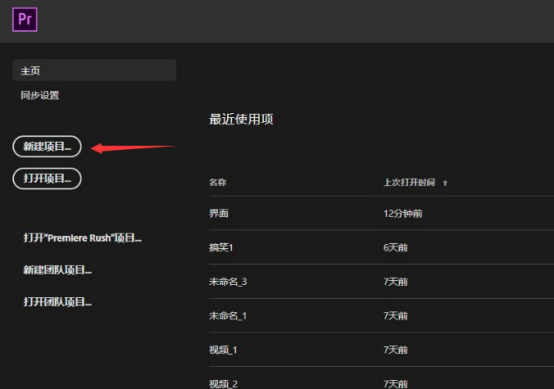
2、新建好项目后选择确定
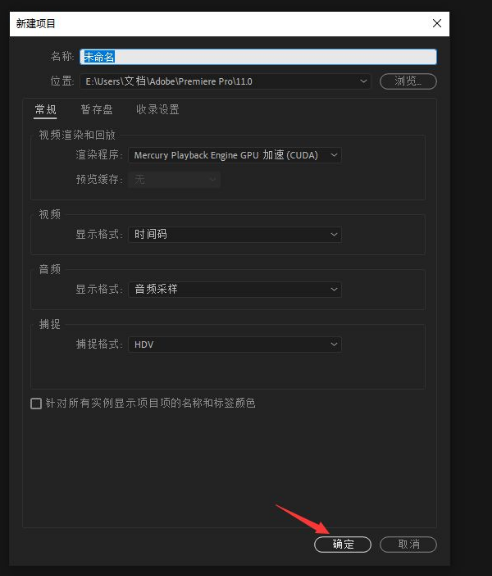
3、选择右上角文件-导入视频文件,快键键是(Ctrl+l)
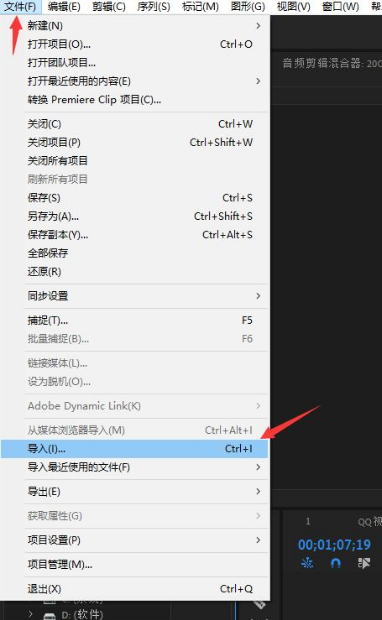
4、导入视频文件后,鼠标右键选择-从剪辑新建序列

5、然后选择右上角文件-导出-媒体,快捷键(Ctrl+M)
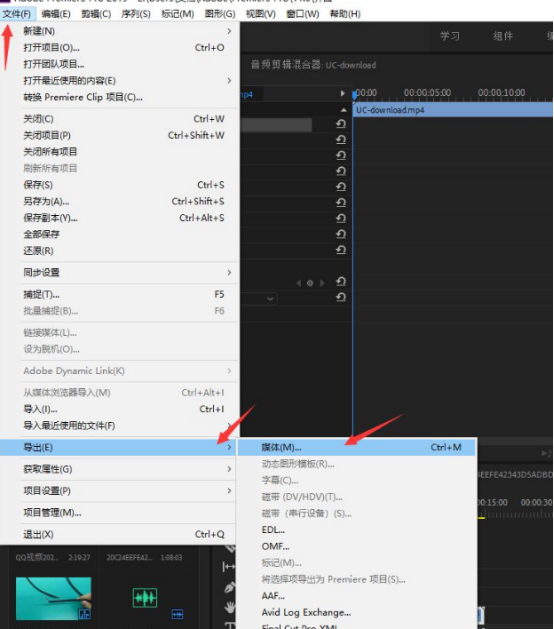
6、如图下:1.选择H.264格式2.选择视频3.拖动滑条至比特率设置。(这里解释下什么是目标比特率和最大比特率,我们知道比特率是每秒传输的数据量,比特率越高,每秒的数据量就越大,视频也就越清晰。目标比特率和最大比特率是VRB编码独有的调节参数,VRB是可变码率的意思,对应的是CBR固定码率。)
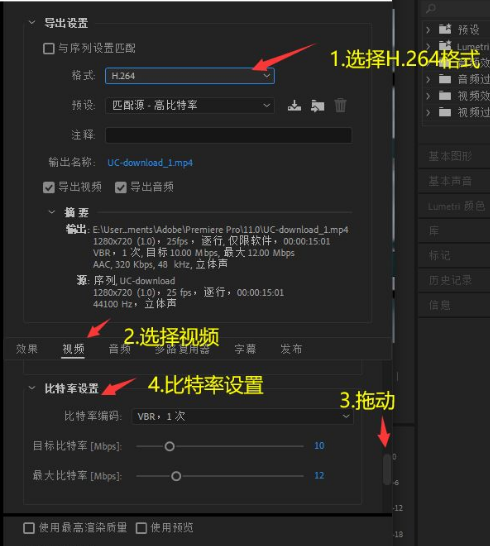
7、如图下:拖动目标比特率横条上面的数值来压缩修改文件大小。
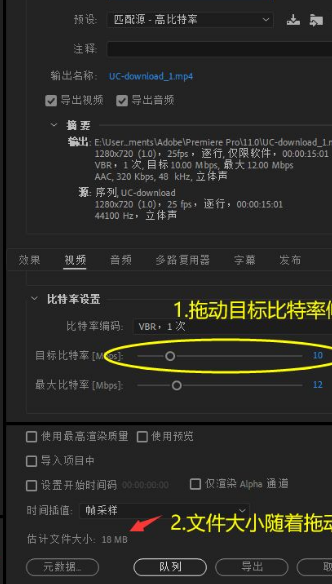
8、如图下:目标比特率拖动到6数值文件大小即可压缩为11MB。压缩好文件大小。
点击导出。这样就完成了pr压缩视频文件大小的操作了。

以上就是pr压缩视频又小又清晰的操作方法,所以说这个压缩视频大小跟目标比特率有关,还不会才操作的朋友可以多多练习下,相信你会经常用到这一步。
本篇文章使用以下硬件型号:联想小新Air15;系统版本:win10;软件版本:Pr2019。
特别声明:以上文章内容仅代表作者wanrong本人观点,不代表虎课网观点或立场。如有关于作品内容、版权或其它问题请与虎课网联系。
相关教程
相关知识
500+精品图书
20G学习素材
10000+实用笔刷
持续更新设计模板





















